图形策略设置
“图形”部分包含用于控制如何在用户会话中处理图像的策略设置。
允许视觉无损压缩
此设置允许为图像使用视觉无损压缩,而不是真正无损的压缩。相比于真正无损的压缩,视觉无损功能可提高性能,但会产生视觉上不易察觉的轻微损失。此设置可更改“视觉质量设置”值的使用方式。
默认情况下,禁用此设置。
图形状态指示器
此设置将图形状态指示器配置为在用户会话中运行。此工具允许用户查看与活动图形模式有关的信息,包括与会话的视频编解码器、硬件编码、图像质量以及正在使用的监视器有关的详细信息。通过图形状态指示器,用户还可以启用或禁用像素完美模式。
Citrix Virtual Apps and Desktops 2103 的各版本及更高版本包括一个图像质量滑块,用于帮助用户在图像质量与交互性之间找到恰当的平衡。
Citrix Virtual Apps and Desktops 2109 的各版本及更高版本包括通过使用图形状态指示器启动的用户界面来配置虚拟显示器布局的功能。
图形状态指示器取代了早期版本中的无损指示器工具。此策略为 Citrix Virtual Apps and Desktops 版本 7.16 至 1809 启用无损指标器。
虚拟显示布局
虚拟显示布局功能已经是适用于 Windows 的 Citrix Workspace 应用程序的一部分,现在也是 VDA 的一部分。此功能允许您在实时会话中在 VDA 上定义虚拟显示器布局,并将会话显示器实际上拆分为远程桌面上最多八个虚拟显示器。可以通过右键单击图形状态指示器图标并选择用于启动虚拟显示器配置 UI 的 Configure virtual displays(配置虚拟显示器)选项来配置虚拟显示器。在虚拟显示器中,您可以绘制水平线或垂直线以将屏幕分隔为多个虚拟显示器。右键单击 UI 上的虚拟显示器会将其标记为主显示器。根据会话显示器分辨率的指定百分比来分隔屏幕。还可以为虚拟显示器设置 DPI。
定义虚拟显示器布局后,单击确定立即应用虚拟显示器布局。取消关闭 UI,放弃任何更改。
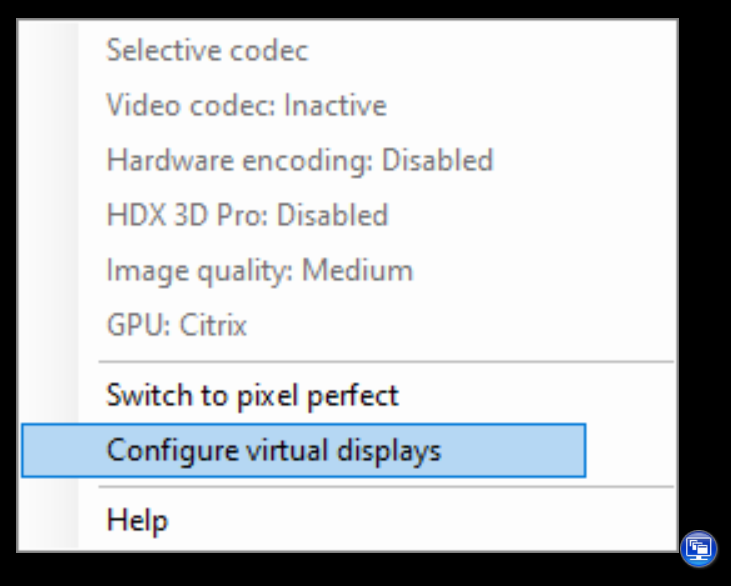
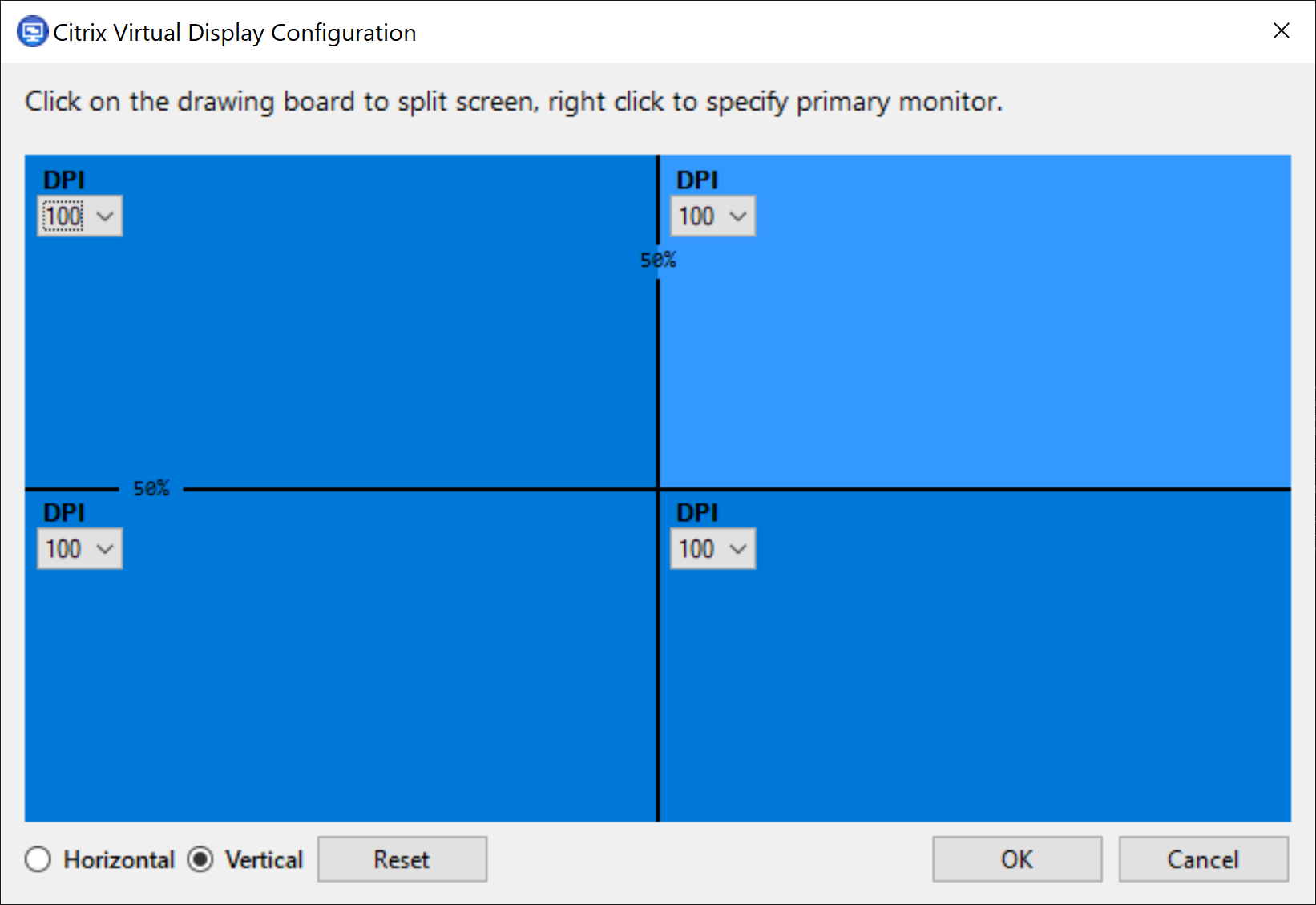
此配置仅适用于桌面会话,并且不影响任何已发布的应用程序。在多显示器场景中,如果虚拟显示器的总数不超过支持的最多八个虚拟显示器,配置的相同虚拟显示布局将应用到所有会话显示器。如果超过此限制,虚拟显示布局将被忽略,不应用到任何会话显示器。
定义的虚拟显示器配置是按每个客户端设备的每个用户存储的。此配置适用于特定用户的来自给定客户端的所有后续连接。它在会话调整大小、会话断开连接/重新连接和会话注销/登录过程中保留。
请勿将此功能与 Citrix Workspace 应用程序中的现有虚拟显示器功能同时使用。
屏幕共享
此设置使用户能够与其他用户共享其会话,包括屏幕内容、键盘和鼠标。
默认情况下,禁用此设置。
VDA 尝试使用 TCP 端口范围内的端口交换数据,从最低的端口开始,随后的每个连接都会递增。端口同时处理入站和出站通信。
默认情况下,TCP 端口范围设置为 52525-52625。
必须将用于屏幕共享的端口添加到防火墙例外列表中。安装 VDA 时,此选项显示为复选框。默认不选中此选项。
显示内存限制
此设置指定会话的最大视频缓冲区大小 (KB)。
默认情况下,显示内存限制为 65536 KB。
指定会话的最大视频缓冲区大小 (KB)。指定一个介于 128 到 4,194,303 之间的量 (KB)。最大值 4,194,303 不会限制显示内存。默认情况下,显示内存为 65536 KB。如果为连接使用更高的颜色深度和分辨率,则需要更多内存。在传统图形模式下,如果达到内存限制,则显示质量会根据“显示模式降级首选项”设置的情况而降级。
对于需要更高颜色深度和分辨率的连接,可增大该限值。使用如下公式计算所需的最大内存:
内存深度 (字节) = (颜色深度 (bpp) / 8) x (垂直分辨率 (像素)) x (水平分辨率 (像素))。
例如,当颜色深度为 32,垂直分辨率为 600,水平分辨率为 800 时,所需的最大内存为 (32 / 8) x (600) x (800) = 1920000 字节,从而得出显示内存限制为 1920 KB。
只有在已启用旧图形模式策略设置时,才能使用 32 位以外的其他颜色深度。
HDX 仅向每个会话分配所需的显示内存量。因此,如果只有一部分用户所需的内存量高于默认值,通过增加显示内存限制不会对可扩展性产生负面影响。
显示模式降级首选项
注意:
对于 Virtual Delivery Agent 7.x,仅当启用旧图形模式策略设置时,才会应用此策略设置。
此设置指定达到会话显示内存限制时的处理方式:首先降低颜色深度,或者首先降低分辨率的级别。
默认情况下,首先降低颜色深度的级别。
达到会话内存限制时,您可以选择首先降低颜色深度还是分辨率的级别,来降低显示图像的质量。如果首先降低颜色深度的级别,显示图像将使用较少的颜色。如果首先降低分辨率的级别,显示图像每英寸将使用较少的像素。
要在颜色深度或分辨率降级时通知用户,请配置在显示模式降级时通知用户设置。
动态窗口预览
在以下情况下,此设置启用或禁用无缝窗口的显示:
- 窗口切换-
- 三维窗口切换
- 任务栏预览
- Windows 预览
| Windows Aero 预览选项 | 说明 |
|---|---|
| 任务栏预览 | 用户将鼠标悬停在某个窗口的任务栏图标上时,任务栏上方将显示该窗口的图像。 |
| Windows 预览 | 用户将鼠标悬停在某个任务栏预览图像上时,屏幕上将显示完整大小的窗口图像。 |
| 窗口切换 | 用户按 Alt+Tab 时,系统将为每个打开的窗口显示一个小型预览图标。 |
| 三维窗口切换 | 用户按 Tab+Windows 徽标键时,屏幕上将层叠显示已打开窗口的大图像。 |
默认情况下,此设置处于启用状态。
图像缓存
注意:
对于 Virtual Delivery Agent 7.x,仅当启用旧图形模式策略设置时,才会应用此策略设置。
此设置将在会话中启用或禁用图像分区的缓存和取回。通过在需要时缓存分区中的图像和取回这些图像,用户可以更加顺畅地进行滚动,降低了通过网络传输的数据量,同时降低了需要在用户设备上处理的数据量。
默认启用图像缓存设置。
注意:
图像缓存设置控制缓存和取回图像的方式。该设置不控制是否缓存图像。如果启用了“旧图形模式”设置,则将缓存图像。
旧图形模式 - 不支持。仅限向后兼容
重要:
在此版本中,我们不支持旧图形模式和桌面组合重定向 (DCR)。仅为了在结合使用 XenApp 7.15 LTSR、XenDesktop 7.15 LTSR 和早期 VDA 版本与 Windows 7 和 Windows 2008 R2 时向后兼容而包括此策略。
此设置禁用丰富的图形体验。使用此设置可还原为旧版图形体验,降低了使用 WAN 或移动连接时占用的带宽。XenApp 和 XenDesktop 7.13 中引入的带宽降低功能导致此模式过时。
默认情况下,禁用此设置,并向用户提供丰富的图形体验。
旧图形模式在 Windows 7 和 Windows Server 2008 R2 VDA 中受支持。
旧图形模式在Windows 8.x、10 或 Windows Server 2012、2012 R2 和 2016 中不受支持。
有关在 XenApp 和 XenDesktop 7.6 FP3 或更高版本中优化图形模式和策略的详细信息,请参阅 CTX202687。
允许的最大颜色深度
注意:
对于 Virtual Delivery Agent 7.x,仅当启用旧图形模式策略设置时,才会应用此策略设置。
此设置指定会话允许的最大颜色深度。
默认情况下,允许的最大颜色深度是每像素 32 位。
此设置仅适用于 Thinwire 驱动程序和连接。不适用于将非 ThinWire 驱动程序用作主显示器驱动程序的 VDA,如将 Windows 显示驱动程序模型 (WDDM) 驱动程序用作主显示器驱动程序的 VDA。对于将 WDDM 驱动程序用作主显示器驱动程序的单会话操作系统 VDA(例如 Windows 8),此设置无影响。对于使用 WDDM 驱动程序的 Windows 多会话操作系统 VDA(例如 Windows Server 2012 R2),此设置可能会阻止用户连接到 VDA。
设置较高的颜色深度需要更多内存。要在达到内存限制时降低颜色深度的级别,请配置显示模式降级首选项设置。颜色深度降级后,显示图像将使用较少的颜色。
在显示模式降级时通知用户
注意:
对于 Virtual Delivery Agent 7.x,仅当启用旧图形模式策略设置时,才会应用此策略设置。
此设置在颜色深度或分辨率降级时,向用户显示简要说明。
默认情况下,禁用用户通知。
针对 3D 图形工作负载优化
此设置配置最适合图形密集型工作负载的相应默认设置。可为工作负载集中于图形密集型应用程序的用户启用此设置。仅在会话可以使用 GPU 的情况下应用此策略。显式覆盖由此策略设置的默认设置的其他任何设置具有更高的优先级。
默认情况下,禁止优化 3D 图形工作负载。
排队与丢弃
注意:
对于 Virtual Delivery Agent 7.x,仅当启用旧图形模式策略设置时,才会应用此策略设置。
此设置放弃由其他图像替代的排队图像。
默认情况下,启用排队与丢弃。
此设置将改进向用户设备发送图片时的响应速度。配置此设置会导致由于丢弃帧而使动画断断续续。
使用视频编解码器进行压缩
允许视频解码在端点上可用时使用视频编解码器压缩图形。选中针对整个屏幕时,视频编解码器将用作所有项的默认编解码器。选中针对主动变化的区域时,视频编解码器将用于屏幕上存在不断变化的区域,其他数据将使用静态图像压缩和位图缓存。视频解码在端点上不可用时,或者当您指定了不使用视频编解码器时,将同时使用静态图像压缩和位图缓存。选择偏好时使用时,系统会基于各种因素进行选择。结果可能会因版本而异,因为选择方法已得以增强。
选择偏好时使用可允许系统尽可能为当前场景选择适合的设置。
选择针对整个屏幕以针对改进用户体验和带宽使用情况进行优化,尤其是在大量使用服务器端呈现的视频和 3D 图形的情况下。
选择针对主动变化的区域以针对改善视频性能(尤其是低带宽的性能)进行优化,同时维持静态和缓慢变化的内容的可扩展性。多显示器部署中支持此设置。
选择不使用视频编解码器以针对服务器 CPU 负载和改善不大量使用服务器端呈现的视频或其他图形密集型应用程序的情况进行优化。
默认设置为偏好时使用。
使用视频的硬件编码
此设置允许使用图形硬件(如果可用)并采用视频编解码器来压缩屏幕元素。如果此类硬件不可用,VDA 会回退到使用软件视频编解码器的基于 CPU 的编码。
此策略设置的默认选项为启用。
支持使用多个显示器。
任何支持视频解码的 Citrix Workspace 应用程序均可随硬件编码一起使用。
NVIDIA
对于 NVIDIA GRID GPU,适用于多会话操作系统和单会话操作系统的 VDA 支持硬件编码。
NVIDIA GPU 必须支持 NVENC 硬件编码。请参阅 NVIDIA 视频编解码器 SDK 获取受支持的 GPU 列表。
NVIDIA GRID 要求使用 3.1 或更高版本的驱动程序。NVIDIA Quadro 要求使用 362.56 或更高版本的驱动程序。Citrix 推荐使用 NVIDIA Release R361 分支版中的驱动程序。
无损文本与 NVENC 硬件编码不兼容。如果启用了无损文本,则无损文本优先于 NVENC 硬件编码。
支持针对主动变化的区域选择性地使用 H.264 硬件编解码器。
支持视觉无损 (YUV 4:4:4) 压缩。视觉无损(图形策略设置,允许视觉无损压缩)要求使用 Citrix Workspace 应用程序 1808 或更高版本或者 Citrix Receiver for Windows 4.5 或更高版本。
Intel
对于 Intel Iris Pro 图形处理器,适用于单会话操作系统和多会话操作系统的 VDA 支持硬件编码。
支持 Intel Broadwell 处理器系列及更高系列中的 Intel Iris Pro 图形处理器。Intel Remote Displays SDK 版本 1.0 是必需的,可以从 Intel Web 站点 Remote Displays SDK 进行下载。
仅当为整个屏幕设置了“视频编解码器”策略并禁用了针对 3D 图形工作负载优化时才支持无损文本。
不支持视觉无损 (YUV 4:4:4)。
Intel 编码器在最多有八个编码会话时(例如,使用八台显示器的一个用户或各使用一台显示器的八个用户)可提供良好的用户体验。如果需要的编码会话超过八个,请检查虚拟机连接的显示器数量。为了保持良好的用户体验,管理员可以决定按每个用户或每台计算机配置此策略设置。
AMD
对于 AMD,适用于单会话操作系统的 VDA 支持硬件编码。
AMD GPU 必须支持 RapidFire SDK。例如,AMD Radeon Pro 或 FirePro GPU。
为了使编码正常工作,请安装最新的 AMD 驱动程序。您可以 https://www.amd.com/en/support 从下载这些驱动程序。
无损文本与 AMD 硬件编码不兼容。如果启用了无损文本,则无损文本优先于 AMD 硬件编码。
支持针对主动变化的区域选择性地使用 H.264 硬件编解码器。